

Por Nathan E. Malpass, Última atualização: October 10, 2023
Perder dados valiosos dos nossos smartphones pode ser uma experiência angustiante, especialmente quando envolve arquivos importantes ou memórias queridas. Se você é um usuário do LG G3 que excluiu ou perdeu acidentalmente dados do seu dispositivo, não se preocupe!
Neste artigo, forneceremos um guia completo sobre Recuperação de dados LG G3, equipando você com o conhecimento e as ferramentas para recuperar seus preciosos arquivos com sucesso.
O LG G3, conhecido por seus recursos impressionantes e design elegante, é uma escolha popular de smartphone para muitos usuários. No entanto, mesmo com seus recursos avançados, a perda de dados ainda pode ocorrer devido a vários motivos, como exclusão acidental, erros de sistema, falhas de software ou problemas de hardware. Mas não tenha medo, pois existem soluções eficazes disponíveis para ajudá-lo a recuperar seus dados perdidos e restaurar sua tranquilidade.
Nas seções a seguir, exploraremos métodos e técnicas comprovados para recuperar dados do seu LG G3. Se você está procurando recuperar registros de chamadas LG excluídos, fotos, vídeos, mensagens, contatos ou outros tipos de arquivos, nós ajudamos você.
Então, vamos mergulhar e descobrir as melhores maneiras de realizar a recuperação de arquivos de dados do LG G3 e trazer de volta memórias insubstituíveis e documentos essenciais.
Parte #1: Métodos de recuperação de dados do LG G3 para diferentes tipos de arquivosParte #2: O melhor método de recuperação de dados LG G3: FoneDog Android Data Recovery
Um método conveniente para recuperação de dados de imagens do LG G3 é utilizar o aplicativo Google Fotos. Google Fotos oferece um serviço de armazenamento baseado em nuvem que faz backup automático de suas fotos e vídeos. Ao aproveitar esse recurso, você pode recuperar imagens excluídas ou perdidas do seu LG G3 sem esforço.
Aqui estão as etapas para fazer isso:

Observação: o Google Fotos retém as fotos excluídas na pasta Lixeira por 60 dias antes de excluí-las permanentemente. É essencial agir prontamente para aumentar as chances de uma recuperação bem-sucedida.
Perder contatos importantes do seu LG G3 pode ser uma experiência frustrante. Felizmente, se você sincronizou seus contatos com os Contatos do Google, poderá recuperá-los facilmente. Os Contatos do Google fornecem um recurso contínuo de backup e sincronização, garantindo que seus contatos sejam armazenados com segurança na nuvem. Siga estes passos simples para recupere seus contatos perdidos da LG.
Aqui estão suas etapas:
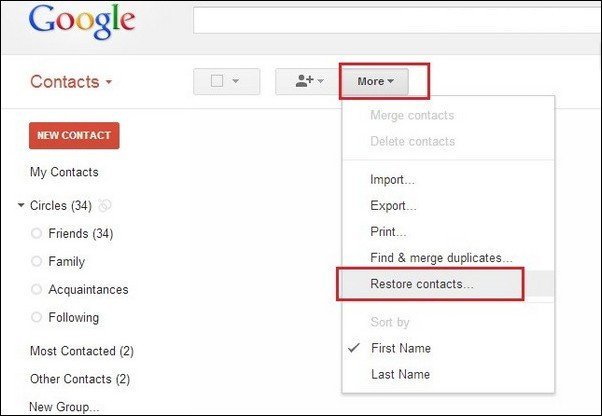
Nota: É importante garantir que seu LG G3 esteja conectado à internet e sincronizado com a mesma conta do Google usada para o backup de contatos para recuperar com sucesso os contatos perdidos.
Os dispositivos LG, incluindo o LG G3, geralmente oferecem recursos de backup integrados para proteger seus dados. Se você já criou um backup do seu LG G3 usando o recurso LG Backup, poderá recuperar facilmente seus dados perdidos. O LG Backup permite restaurar vários tipos de dados, incluindo contatos, mensagens, registros de chamadas, fotos, vídeos e muito mais. Veja como você pode usar o LG Backup para recuperação de dados do LG G3:

Nota: É crucial ter um backup recente disponível para uma recuperação de dados bem-sucedida usando o LG Backup. Se você ainda não criou um backup ou se o backup não inclui os dados desejados, considere explorar métodos alternativos de recuperação ou software especializado em recuperação de dados.
Google drive fornece uma solução conveniente de armazenamento em nuvem que pode ajudá-lo a recuperar dados perdidos em seu LG G3. Se você já fez backup de seus arquivos importantes no Google Drive, poderá recuperá-los facilmente. Seguindo estas etapas, você pode aproveitar o Google Drive para recuperar seus dados perdidos com eficiência.
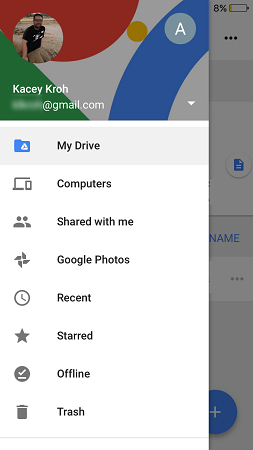
Certifique-se de que seu LG G3 tenha espaço de armazenamento suficiente para acomodar os arquivos baixados. Além disso, é essencial ter feito backup prévio dos arquivos perdidos no Google Drive para recuperá-los usando este método. Se você não fez backup dos seus dados ou se os arquivos desejados não estão disponíveis no Google Drive, considere explorar opções alternativas de recuperação de dados.
Embora métodos integrados e serviços em nuvem possam ser eficazes para a recuperação de dados do LG G3, eles podem ter limitações quando se trata de recuperar dados perdidos mais complexos ou profundamente enraizados. Nesses casos, software dedicado de recuperação de dados como Recuperação de dados do FoneDog Android pode ser uma virada de jogo. Com seus recursos avançados e interface amigável, FoneDog oferece uma solução confiável e abrangente para recuperar uma ampla gama de dados perdidos em seu LG G3.
Data Recovery Android
Recupere mensagens apagadas, fotos, contatos, vídeos, WhatsApp e assim por diante.
Encontre rapidamente dados perdidos e excluídos no Android com ou sem root.
Compatível com dispositivos Android 6000+.
Download grátis
Download grátis

Aqui estão as etapas para usá-lo:

Quando se trata de Recuperação de dados LG G3, FoneDog Android Data Recovery se destaca como o melhor método devido à sua compatibilidade, poderosos recursos de digitalização, facilidade de uso e modos de recuperação versáteis. Quer você tenha perdido memórias preciosas ou dados cruciais, o FoneDog pode ajudá-lo a recuperá-los de forma eficaz. Com o FoneDog Android Data Recovery, você pode recuperar a tranquilidade sabendo que seus dados perdidos podem ser recuperados de forma eficiente e com o mínimo de complicações.
As pessoas também leramO botão liga / desliga não está funcionando: como corrigir o botão liga / desliga do LG G5 preso (atualizado em 2023)Guia de recuperação: Recupere o histórico de bate-papo do WhatsApp do LG Phone
Deixe um comentário
Comentário
Data Recovery Android
Recupere arquivos excluídos do telefone ou tablets Android.
Download grátis Download grátisArtigos Quentes
/
INTERESSANTEMAÇANTE
/
SIMPLESDIFÍCIL
Obrigada! Aqui estão suas escolhas:
Excelente
Classificação: 4.6 / 5 (com base em 95 classificações)